
Invio a un indirizzo e-mail
Quando si inviano dati di scansione come allegato file di un'e-mail, le procedure variano a seconda che la destinazione sia già registrata o meno.
Per informazioni dettagliate su come trasmettere i dati all'indirizzo ricercato con la funzione Ricerca LDAP, fare riferimento a Utilizzo della ricerca.
Per inviare un indirizzo e-mail, impostare dapprima l'indirizzo e-mail dell'amministratore. Per informazioni dettagliate, fare riferimento a Registro amministratore: registrare le informazioni amministratore.
Quando un indirizzo e-mail è già registrato
Premere la scheda [SCANSIONA].
Accertarsi che sia selezionato [E-Mail].

In base alle impostazioni predefinite, è visualizzato l'elenco degli indirizzi e-mail. La scheda di destinazione predefinita della schermata [SCANSIONA] può essere impostata su Utilità/Contatore - [Impostazione utente] - [Impostazioni scanner]. Per informazioni dettagliate, fare riferimento a Impostazioni scanner: impostazione dei valori predefiniti per le funzioni di scansione.
Premere [Imp. opzione] per configurare [Impostazione titolo], [Impostazione testo] e [Impostazione indirizzo da] per l'e-mail.
È possibile inviare l'e-mail senza impostare il titolo, testo o indirizzo Da. I dati scansionati sono inviati come allegato e-mail senza un titolo, testo o indirizzo Da.
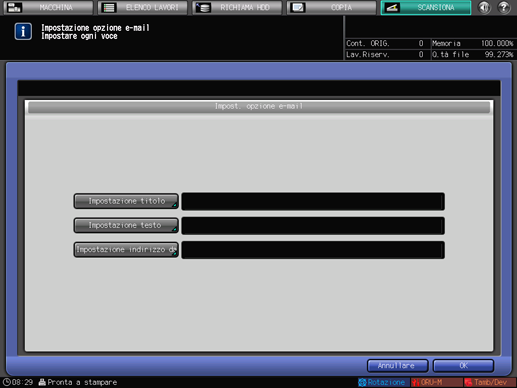
Per specificare un titolo per l'e-mail, premere [Impostazione titolo], premere da[1] a [5] o [Manuale] per specificare il titolo e premere [OK].
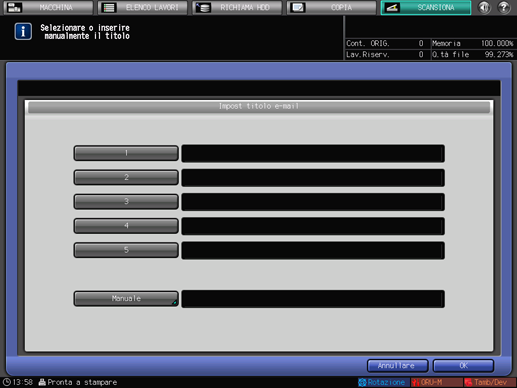
Se si preme [Manuale], è visualizzata la schermata [Impost. manuale].
Per informazioni dettagliate sull'inserimento dei caratteri, fare riferimento a Immissione di caratteri.
Inserire un oggetto di fino a 31 caratteri monobyte (15 caratteri a 2 byte).
È possibile impostare titoli fissi da [1] a [5] in Utilità/Contatore - [Regis. indirizzo scan.] - [Impost titolo e-mail]. Per informazioni dettagliate, fare riferimento a Registrazione di un oggetto e un testo e-mail.
Per specificare un testo per l'e-mail, premere [Impostazione testo], premere da [1] a [5] o [Manuale] per specificare il testo e premere [OK].

Se si preme [Manuale], è visualizzata la schermata [Impost. manuale].
Inserire un messaggio di fino a 64 caratteri monobyte (32 caratteri a 2 byte).
Per informazioni dettagliate sull'inserimento dei caratteri, fare riferimento a Immissione di caratteri.
È possibile impostare testi fissi da [1] a [5] in Utilità/Contatore - [Regis. indirizzo scan] - [Impost testo e-mail]. Per informazioni dettagliate, fare riferimento a Registrazione di un oggetto e un testo e-mail.
Per specificare l'Impostazione indirizzo da, premere [Impostazione indirizzo da], specificare [Indirizzo da] e premere [OK].
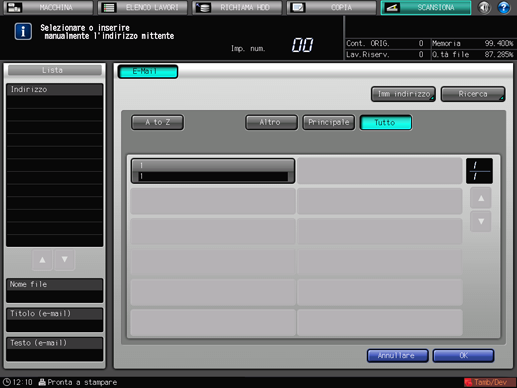
Per specificare l'indirizzo Da, selezionare un indirizzo e-mail registrato o premere [Imm indirizzo], quindi inserire un nuovo indirizzo e-mail.
Premere [OK] nella schermata [Impost. opzione e-mail] per tornare alla schermata [SCANSIONA].
Premere il nome registro dell'indirizzo e-mail.
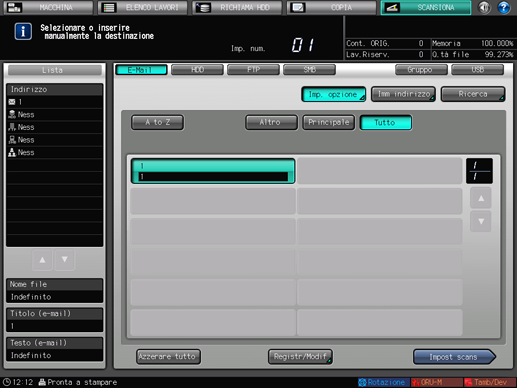
La destinazione selezionata è visualizzata in [Lista] sul lato sinistro dello schermo.
È possibile filtrare l'indirizzo registrato in base alla funzione di ricerca. Per informazioni dettagliate, fare riferimento a Utilizzo della ricerca.
È possibile filtrare il nome registro utilizzando [A to Z], [Altro], o [Principale]. Per informazioni dettagliate, fare riferimento a Schermata SCANSIONA.
Per deselezionare il nome, premere nuovamente il nome selezionato.
Per inserire manualmente una destinazione, fare riferimento a "Quando un indirizzo e-mail non è registrato".
Premere [Impost scans].
È visualizzata la schermata Impost scans.
Impostare le condizioni di scansione.
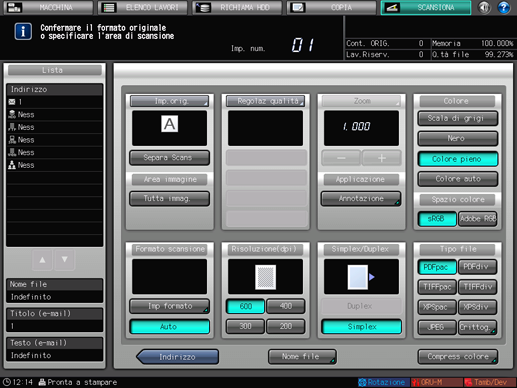
Per informazioni dettagliate, fare riferimento a Schermata Impost scans.
Premere [Nome file] se si desidera specificare il nome del file allegato.
Impostare un originale e premere Avvio nel pannello di controllo.
L'originale è scansionato e i dati scansionati sono trasmessi a un indirizzo specificato.
Quando si allegano a un'e-mail, i dati scansionati sono inviati al server SMTP.
Per tornare alla schermata [SCANSIONA], premere [Indirizzo].
È possibile impostare le dimensioni massime di un file allegato (1000 KB in base alle impostazioni predefinite) in Impostazioni scanner. A seconda dell'impostazione, i dati scansionati possono essere salvati nell'HDD, invece di essere allegati all'e-mail. In tal caso, un'e-mail di notifica è inviata all'indirizzo. I dati scansionati possono essere scaricati accedendo all'URL specificato nell'e-mail entro il periodo di tempo specificato.
Le impostazioni della schermata Impost scans e l'indirizzo selezionato nella schermata [SCANSIONA] possono restare fino al riavvio della macchina. Si consiglia di rilasciare l'impostazione e l'indirizzo una volta completata l'operazione.
Per deselezionare l'impostazione, premere [Reset] nel pannello di controllo quando è visualizzata la schermata Impost scans. Per deselezionare l'indirizzo, premere [Indirizzo] per tornare alla schermata [SCANSIONA], quindi premere [Azzerare tutto], oppure premere [Reset] nel pannello di controllo.
Quando un indirizzo e-mail non è registrato
Eseguire i punti da 1 a 6 come descritto in "Quando un indirizzo e-mail è già registrato".
Premere [Imm indirizzo].

Per selezionare un indirizzo registrato, fare riferimento a "Quando un indirizzo e-mail è già registrato".
Premere [Indirizzo], immettere un indirizzo e premere [OK].
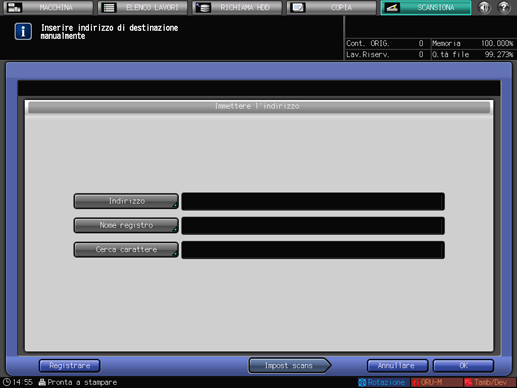
Premendo [Indirizzo] si visualizza la schermata Inserisci testo.
Per informazioni dettagliate sull'inserimento dei caratteri, fare riferimento a Immissione di caratteri.
Premere [Registrare] per registrare l'indirizzo immesso.
Premere [Impost scans].

Eseguire i punti da 9 e successivi come descritto in "Quando un indirizzo e-mail è già registrato".
